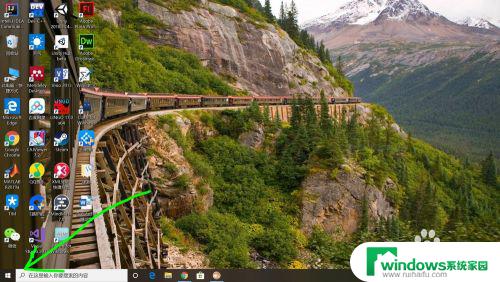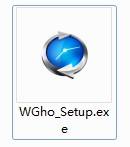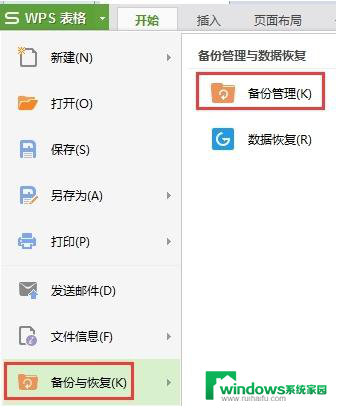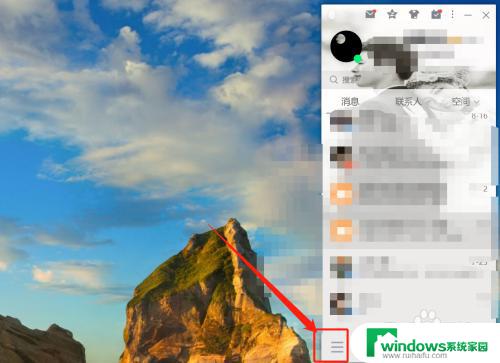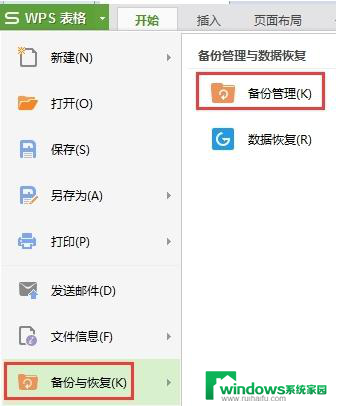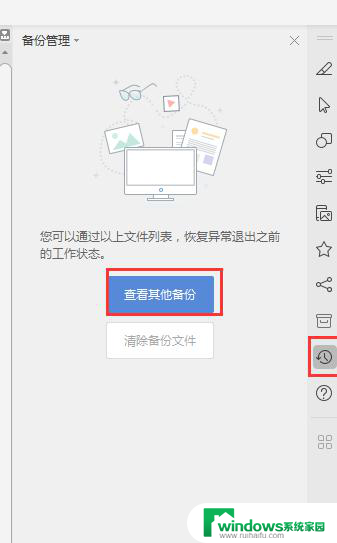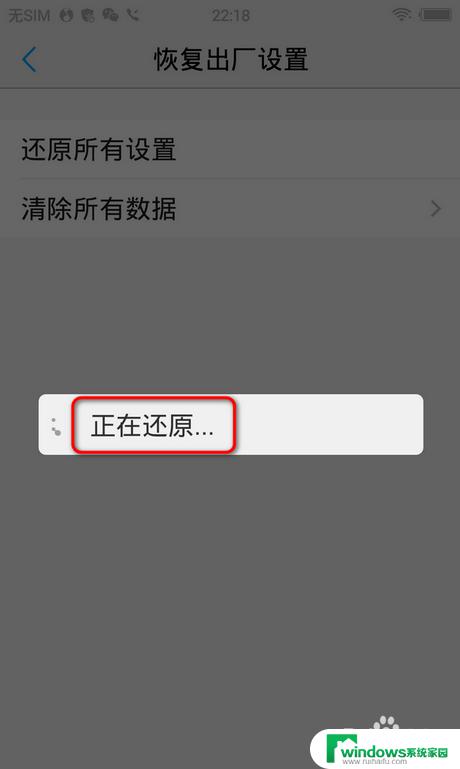电脑如何恢复到前一天的状态 怎样将电脑还原到前一天
更新时间:2024-02-23 08:58:25作者:xiaoliu
如今电脑已经成为我们生活中不可或缺的一部分,有时候我们会不小心删除了重要的文件,或是遭遇了病毒攻击,导致电脑出现了各种问题。在这些情况下,恢复电脑到前一天的状态变得尤为重要。究竟如何将电脑还原到前一天呢?本文将为您详细介绍。无论是通过系统自带的还原功能,还是使用第三方软件进行恢复,都能帮助我们轻松解决电脑问题,回到问题出现之前的状态。让我们一起来探索这个过程吧。
具体步骤:
1.在电脑桌面上,点击左下角的“开始”界面即微软徽标。
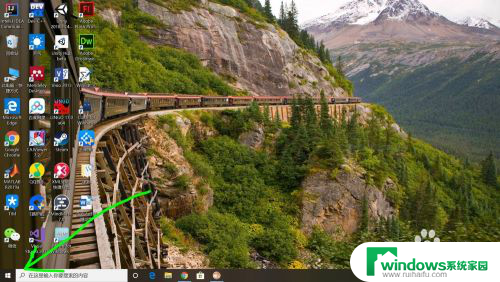
2.点击设置,进入设置界面。在设置界面选择并点击“更新与安全”。
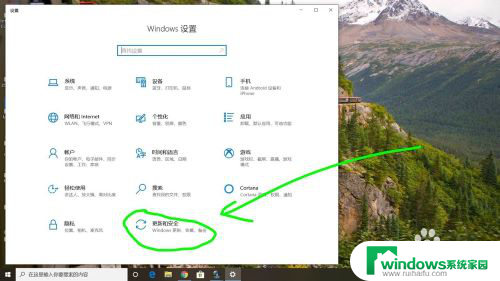
3.在随后的界面中,在左方找到“恢复”按钮并点击。
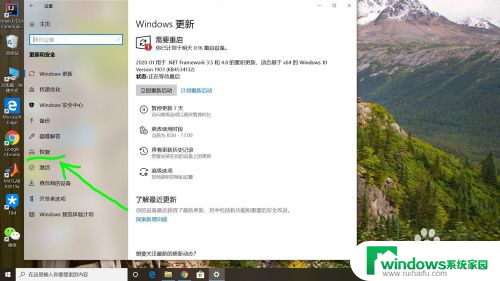
4.在重置此电脑的下方点击“开始”,便可以开始重置电脑。
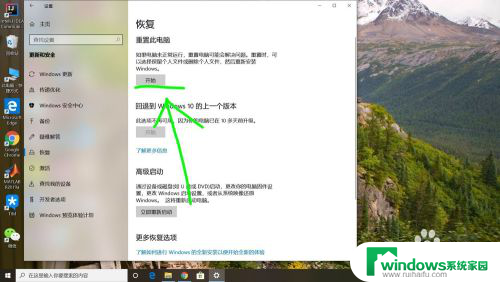
5.或者还可以在搜索栏输入“创建还原点”,并点击搜索。

6.在弹出的界面中,输入要还原的时间点。点击“系统还原”即可开始还原。
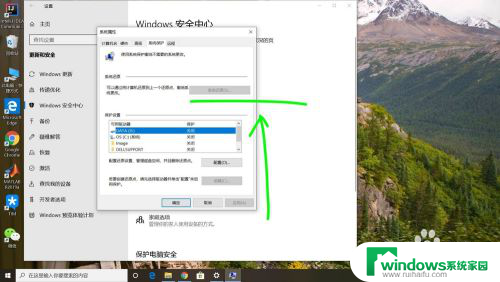
以上就是关于电脑如何恢复到前一天的状态的全部内容,如果有遇到相同情况的用户,可以按照小编提供的方法来解决。